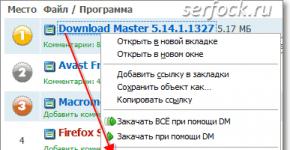Trenutni dodaci i programi za Mozilla Firefox ® i druge Download Master - zgodan menadžer preuzimanja Prvo, šta ovaj program može da uradi, a zatim kako da ga instalirate i konfigurišete
Preuzimanje datoteka pomoću programa Download Master moguće je u sljedećim pretraživačima: Internet Explorer, Firefox (Pale Moon), Google Chrome, Apple Safari, Yandex Browser, Mozilla, Opera, Netscape Communicator.
Program je u potpunosti integriran sa uslugom http://topdownloads.ru/ dizajniranom za preuzimanje datoteka.
Instaliranje programa za preuzimanje datoteka Preuzmite Master korisnikovom računaru - standardno, postoji ruski jezik i ne predstavlja nikakve poteškoće.
Za opšte informacije o programu pogledajte stranicu - Program za preuzimanje datoteka Download Master
Ako instalirate program sa postavljenim zadanim instalacijskim opcijama, besplatni pretraživač će biti preuzet i instaliran - " Yandex pretraživač" sa integrisanim Preuzmite Master traka sa alatkama.
(Bilješka Ovisno o verziji, ove informacije se mogu promijeniti i nisu statične.)
Nakon toga, sam program Download Master će se pokrenuti za preuzimanje datoteka.
Napomena: službena web stranica " Yandex pretraživač" - http://browser.yandex.ru/ (napravljen na bazi Chromiuma, pogledajte http://ru.wikipedia.org/wiki/Chromium).
Približan skup prozora prilikom instaliranja programa Download Master.
Nakon instaliranja programa, možete pogledati pomoć i dobiti potpunije informacije o radu s njim Preuzmite Master.
Dodaci za program za preuzimanje datoteka Mozilla Firefox Download Master.
Preuzmite Master instalira svoje dodatke kao ekstenzije i prema tome ih trebate pogledati u " Alati" - "Dodaci" -"Ekstenzije"
Bilješka. Funkcionalno, ove ekstenzije su dodaci, jer obezbedite interfejs između pretraživača i programa i ne preuzimajte datoteke sami, već samo prenesite vezu na program za preuzimanje.
Program za preuzimanje datoteka Preuzmite Master, za pretraživač Mozilla Firefox instalira tri dodatka:

Snimak ekrana instaliranih dodataka u pretraživaču Mozilla Firefox.

Ako niste instalirali ove dodatke prilikom instaliranja programa ili ih program nije integrirao kada je instaliran u pretraživač na motoru Gecko(na primjer Pale Moon Browser ("Pale Moon") ( dmaster-FF.xpi, dmbar.xpi, dmremote.xpi), tada ih možete instalirati odvojeno od direktorija u kojem je program instaliran:
C:\Program Files\Download Master\
Instalacija je standardna: "Datoteka" - "Otvori datoteku" ili u "Dodaci" ikona zupčanika - "Instaliraj dodatke iz datoteke"
Učitavanje video zapisa.
Program Download Master za preuzimanje omogućava vam preuzimanje videozapisa sa popularnih video servisa: YouTube, Google Video, RuTube, [email protected], Rambler Vision.
Korištenje funkcija alatne trake, programa za preuzimanje datoteka Preuzmite Master, možete jednostavno preuzeti video zapise, kao i druge fajlove definisane u postavkama programa, bez napuštanja pretraživača.
Video se učitava pomoću " krst", a link za preuzimanje će biti poslan programu za preuzimanje Preuzmite Master i pomoću dugmeta " kamera", koji se pojavljuje kada program otkrije video datoteku, ovo dugme radi samo u pretraživaču Mozilla Firefox. Ako dugme kamera" se nije pojavio za vas, omogućite reprodukciju datoteke na web stranici
Slika Prikaz Download Master trake sa alatkama za preuzimanje video datoteka, u Mozilla Firefox traci sa alatkama kada gledate video, na slici ekrana. Barbara Brylska.

Na primjer, evo snimka ekrana prozora Mozilla Firefox u kojem se video gleda sa instaliranim RealPlayer media player plugin-om koji prikazuje iskačuće dugme za preuzimanje videa od strane multimedijalnog programa Real Player

Ako želite koristiti Download Master program i ne instalirati dodatnu alatnu traku u pretraživač i druge ekstenzije, već automatski prenijeti link na preuzetu datoteku u Download Master program, tada koristite ekstenziju za Mozilla Firefox - FlashGot.
Također možete preuzeti video zapise koristeći softversko proširenje za Firefox pretraživač -
Uobičajeni su postavke
Postavke za pokretanje programa, prikaz trake i plutajući prozor.

Pokreni kada se Windows pokrene
Ako je potvrdni okvir označen, onda Preuzmite Masterće se pokretati minimizirano na tray svaki put kada se Windows pokrene.
Minimizirajte na poslužavnik prilikom zatvaranja
Ako je potvrdni okvir označen, onda Preuzmite Masterće se minimizirati u ladicu kada se zatvori.
Prikaži ikonu u traci
Ako je polje za potvrdu označeno, ikona programa će biti prikazana u traci.
(i)
Onemogućavanje ove opcije kada je omogućena opcija "Minimiziraj u tray prilikom zatvaranja" omogućit će da aplikacija bude "nevidljiva".
Animacija ikone na traci tokom preuzimanja
Ako je polje za potvrdu označeno, animirana ikona programa će biti prikazana u traci tokom preuzimanja. Brzina animacije ovisi o trenutnom modu brzine.
Prikaži plutajući prozor (aktivna vizualna košarica)
Ako je polje za potvrdu označeno, prikazat će se plutajući prozor.
(i)
Možete podesiti parametre plutajućeg prozora desnim klikom na njega.
.
Integracija pretraživača i postavke praćenja međuspremnika.

URL Clipboard Monitoring
Ako je potvrdni okvir označen, onda Preuzmite Masterće automatski otvoriti prozor za dodavanje za preuzimanje kada URL ili grupa URL-ova stignu tamo.
|
Integracija u Microsoft Internet Explorer
Napredna integracija (radi na Internet Explorer verziji 6.0 i novijim)
Otvorite URL u pretraživaču u slučaju neuspjeha
Koristite tipke Alt i Ctrl kada kliknete na veze
Ugradite DM traku u Microsoft Internet Explorer
Nemojte presresti preuzimanja sa web lokacija
|
Integracija u Firefox, Mozilla, Netscape
Ako je potvrdni okvir označen, onda Preuzmite Masterće presresti preuzimanja sa Firefoxa, Mozille i Netscape Communicatora. Također, opcije “Pošalji koristeći DM” i “Učitaj SVE koristeći DM” će se pojaviti u Firefox kontekstualnom meniju.
...prošireno
Pozovite informacije za pomoć o naprednoj integraciji u Firefox, Mozilla.
Opera integracija
Ako je polje za potvrdu označeno, Download Master će presresti preuzimanja iz Opere.
(i)
Ako imate Opera
ispod
verzija 7.10, kako bi promjene stupile na snagu, nakon postavljanja zastavice
ponovo pokrenite pretraživač, otvorite "File->Preferences..." "Multimedija" i kliknite na "Pronađi dodatke...", zatim "Ok" više puta..., zatim "Apply". Ako integracija ne uspije, ponovite gore navedeno.
Google Chrome integracija
Ako je potvrdni okvir označen, onda Preuzmite Masterće presresti preuzimanja sa Google Chrome-a.
Drugi pretraživači
Pozivanje informacija pomoći o integraciji u pretraživače koji nisu u postavkama.
Pratite URL u međuspremniku . U polju treba da stoji kvačica. U tom slučaju ne morate ručno unositi adresu veze u polje. URL (slika 1) . Ako kopirate adresu u međuspremnik, onda kada otvorite prozor Dodaj preuzimanje, polje URL će se popuniti automatski.
Integracija u Internet Explorer. Ako ovdje postoji kvačica, to znači da se nalazi na traci sa alatkama pretraživača Internet Explorer pojaviće se dugme za upravljanje preuzimanjem Preuzmite Master . Pomoću dugmeta možete trčati DM bilo kada.
Automatski započnite preuzimanje sljedećih ekstenzija. Kada pokušate da otvorite fajlove sa ekstenzijama navedenim na ovoj listi u vašem pretraživaču, Preuzmite Master će automatski presresti preuzimanje. To jest, prozor će ostati prazan u pretraživaču, ali će se pokrenuti Preuzmite Master koji će od vas tražiti da započnete preuzimanje
MenadžerPreuzmite Master
Aplikacija Download Master jedan je od najpopularnijih menadžera preuzimanja. To je postignuto zahvaljujući jednostavnosti korištenja, funkcionalnosti programa i velikoj brzini preuzimanja. Ali, nažalost, ne mogu svi korisnici optimalno koristiti sve mogućnosti ove aplikacije. Hajde da shvatimo kako koristiti program Download Master.
Nakon instaliranja programa, koji ne zahtijeva nikakva posebna znanja i koji je intuitivan, da bi korištenje aplikacije Download Master bilo udobnije, trebali biste je konfigurirati tako da odgovara vašim potrebama.
U općim postavkama navodimo glavne nijanse pokretanja i rada programa: automatsko pokretanje odmah nakon pokretanja sistema, prikaz plutajuće ikone, minimiziranje na traci pri zatvaranju itd.

Na kartici "Integracija" integriramo se s pretraživačima koji su nam potrebni, a također naznačavamo vrste datoteka koje bi program za preuzimanje trebao presresti.

Na kartici "Veza" naznačite vrstu internetske veze. Ovo će omogućiti programu da optimizira preuzimanja. Ovdje, ako želite, možete postaviti ograničenja brzine preuzimanja.

U odjeljku “Preuzimanja” postavljamo osnovne postavke za operacije preuzimanja: broj istovremenih preuzimanja, maksimalan broj sekcija, parametre ponovnog pokretanja itd.

U odeljku „Automatizacija“ postavljamo parametre za automatski rad i ažuriranje programa.

U "Site Manageru" možete navesti podatke o svom nalogu na tim resursima, za preuzimanje sa kojih je potrebna autorizacija.

Na kartici “Raspored” možete odrediti parametre tako da će program u budućnosti samostalno obavljati potrebna preuzimanja.

Na kartici „Interfejs“ vrše se podešavanja za izgled programa, a takođe su navedeni parametri obaveštenja.

Na kartici “Plugins” možemo konfigurirati dodatne funkcije programa pomoću dodataka dodataka.

Preuzimanje datoteka
Da biste započeli preuzimanje sadržaja u Download Master programu, potrebno je da kliknete na gornju lijevu ikonu u prozoru programa.

Nakon toga otvorit će se prozor za dodavanje veze. Ovdje morate unijeti ili zalijepiti prethodno kopiranu vezu za preuzimanje. Međutim, ako imate omogućeno presretanje iz međuspremnika u postavkama programa, otvorit će se prozor za dodavanje preuzimanja s već umetnutim linkom.
Ako želite, možemo promijeniti lokaciju na kojoj će preuzeti fajl biti spremljen u bilo koju mapu na vašem tvrdom disku ili prenosivom uređaju za pohranu.

Nakon toga kliknite na dugme "Počni preuzimanje".

Zatim počinje preuzimanje. Njegov napredak može se pratiti pomoću grafičkog indikatora, kao i numeričkog prikaza procenta preuzetih podataka.

Preuzimanje u pretraživačima
Za one pretraživače sa kojima ste instalirali Download Master integraciju, moguće je preuzimanje datoteka preko kontekstnog menija. Da biste ga pozvali, kliknite desnim tasterom miša na vezu do datoteke koju želite da preuzmete. Zatim morate odabrati “Upload using DM”.

Nakon toga otvara se prozor sa postavkama preuzimanja, o kojima smo govorili gore, a daljnje radnje slijede isti scenario.
U kontekstualnom meniju postoji i stavka “Učitaj SVE koristeći DM”.

Ako ga odaberete, otvorit će se prozor u kojem će se nalaziti lista svih veza do datoteka i stranica web lokacija koje se nalaze na ovoj stranici. One datoteke koje želite da preuzmete treba da budu označene. Nakon toga kliknite na dugme “OK” i sva preuzimanja koja ste naveli će početi.

Učitavanje videa
Pomoću programa Download Master možete preuzeti i video zapise sa popularnih servisa. Ovo se radi dodavanjem stranice na kojoj se nalazi video kroz interfejs menadžera preuzimanja. Nakon toga možete postaviti postavke kvalitete videa i njegovu lokaciju na tvrdom disku.

Ali, nažalost, gore opisana opcija za preuzimanje video zapisa nije podržana za sve stranice. Mnogo više mogućnosti pružaju Download Master dodaci za pretraživače. Uz njihovu pomoć, možete preuzeti streaming video sa gotovo svih resursa jednostavnim klikom na dugme na traci sa alatkama pretraživača.

Kao što vidite, Download Master je moćan menadžer preuzimanja koji ima ogromne mogućnosti za preuzimanje raznih sadržaja na Internetu.
Danas je jedan od najpopularnijih menadžera preuzimanja na postsovjetskom prostoru besplatan i rusificiran. Ali postoji problem: tokom instalacije, program se prema zadanim postavkama integrira u popularne web preglednike, presrećući preuzimanja, što se ne sviđa svim korisnicima. U ovom postu ću vam reći kako se brzo i bezbolno riješiti tako dosadnog prijateljstva sa svojim preglednikom, kao i kako onemogućiti pretplatu na vijesti sa ruskog portala datoteka u preuzimaču TopDownloads i prestati slati informacije o vašim preuzimanjima na njihov server.

Dodatak je odgovoran za integraciju u pretraživače npdm.dll, koji je "kloniran" u sve navedene pretraživače. Naravno, pretraživanjem sistema možete pronaći i izbrisati sve ove datoteke, ali postoji jednako efikasan način da onemogućite integraciju, ali sa opcijom vraćanja. Da biste to učinili, kliknite na stavku " Alati" u gornjoj traci menija idite na " Postavke " Preuzmite Master→ dalje, " Uobičajeni su"→ u prozoru "Integracija" poništite izbor nepotrebnih stavki → kliknite " Prijavite se" (snimak ekrana ispod).

Da biste se u potpunosti riješili "tutorstva" od strane programera, o čemu sam govorio u prvom pasusu, preporučujem otvaranje " Ostalo"postavke → u prozoru" TopDownloads Settings"označite kvadratić pored stavke" Onemogućite slanje informacija o linkovima ka servisu "i ukloniti - suprotno" Primajte vijesti o popularnim fajlovima "→ konačno" uredu" (snimak ekrana). Za recenzente Internet Explorer, , , , Netscape Navigator Sve je to manipulacija.

Također preporučujem funkcionalnim korisnicima da odvoje vrijeme da otvore karticu preglednika " Upravljanje dodacima " (kroz " Alati " na traci menija → " Dodaci") I " Onemogući"tri "dodatka" od junaka publikacije: " Preuzmite Master Plugin", "Preuzmite Master Remote Download" i " Preuzmite Master Toolbar Nakon ponovnog pokretanja Firefox sve promjene će stupiti na snagu.

Sada u vašem omiljenom pretraživaču niko neće pratiti i presresti linkove za preuzimanje, a ako se izbrišu Preuzmite Master od pokretanja Windows programa i usluga – svaki put otvorite web stranicu programera menadžera.

Ako i dalje želite da dodate integraciju “Čarobnjaka za preuzimanje” u bilo koji pretraživač, slijedimo poznati put, tj. u prozoru "Integracija" označite kvadratić pored željene stavke, a na " Upravljanje dodacima" Firefox– uključujemo tri zvučna dodatka. Jednostavno je, zar ne?..
Bitan!
Recenzije ne prate one koje se recenziraju, jer... novoinstalirani "Čarobnjak" sada može biti i prijatelj sa , tako da, po analogiji, svaki korisnik ovog pretraživača može ukloniti (dodati) integraciju ako želi Preuzmite Master V Yandex pretraživač.
Dmitriy dmitry_spb Evdokimov
Možete instalirati Download Master ekstenziju za Chrome ili za neki drugi pretraživač koristeći postavke instalirane na vašem računaru.
Postupak integracije
Prvo morate pokrenuti Download Master program na svom računaru kao administrator i otići na postavke.
U programu Download Master morate otvoriti postavke
Da biste otvorili postavke u Download Masteru, potrebno je da kliknete na dugme „Alati“ u gornjem meniju programa i izaberete „Postavke“ u kontekstnom meniju koji se pojavi.
 Instalirajte Download Master dodatak za Firefox ili neki drugi pretraživač
Instalirajte Download Master dodatak za Firefox ili neki drugi pretraživač Otvoriće se prozor programa pod nazivom Postavke programa. U ovom prozoru idite na karticu Uobičajeni su — Integracija. Na kartici Integracija prvo označite polje Pratite URL u međuspremniku. Zatim, pri dnu u paragrafu „Drugi pretraživači“, označite okvir za pretraživač u koji trebate integrirati Download Master i stranica će se odmah otvoriti u pregledniku, ali ne zaboravite da kliknete na dugme „U redu“ u program.
 Instalirajte Download Master besplatno u Operi
Instalirajte Download Master besplatno u Operi Na stranici koja se otvori u vašem pretraživaču, od vas će se tražiti da besplatno instalirate Download Master. Morate pritisnuti dugme Dodaj u (naziv vašeg pretraživača).Čim se ekstenzija instalira, morat ćete ponovo pokrenuti pretraživač.
 Označite naslov videa
Označite naslov videa Sada, koristeći ekstenziju, možete tražiti link odabranog videa koji vam odgovara. Da biste to učinili, odaberite naziv odabranog videa i kliknite desnim klikom na njega i odaberite iz kontekstnog izbornika Preuzmite Master I Pronađite izbor na topdownloads.ru.
 Pronađen sličan video naslov Download Daster
Pronađen sličan video naslov Download Daster U vašem pretraživaču će se otvoriti nova stranica na kojoj će se nalaziti svi fajlovi sa sličnim nazivima, a vi samo trebate odabrati odgovarajući.